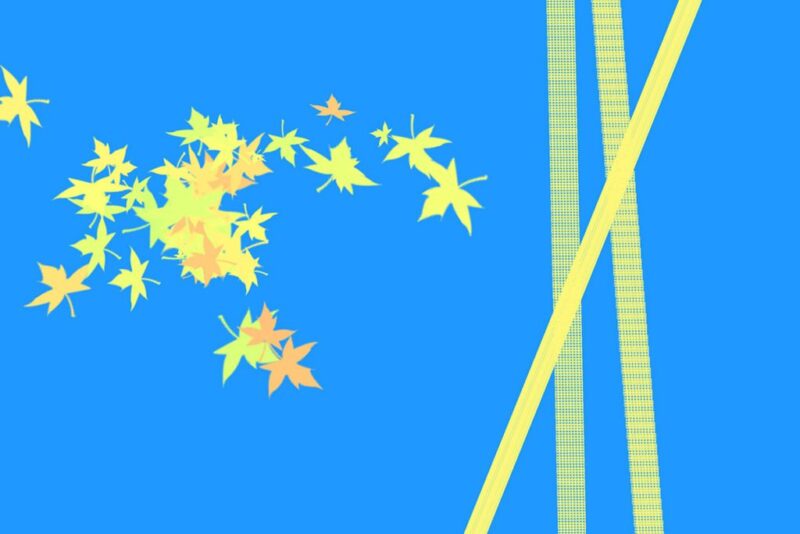В Photoshop можно легко создать сюрреалистические изображения. Просто используйте фотографию с рисунком и начните комбинировать несколько зеркальных изображений.
Если вы хотите научиться создавать интересные результаты, вот как создать зеркальное изображение в Photoshop!
Как зеркально отразить изображение в Photoshop
Для зеркального изображения можно использовать любую фотографию, но шаблон может создать лучшие сюрреалистические графические эффекты.

Шаг 1: Откройте фотографию и продублируйте фон
Откройте фотографию, которую вы хотите использовать, в Photoshop. Щелкните правой кнопкой мыши на фоновом слое в панели слоев и выберите Duplicate Layer. Новый слой Photoshop появится поверх фонового слоя.
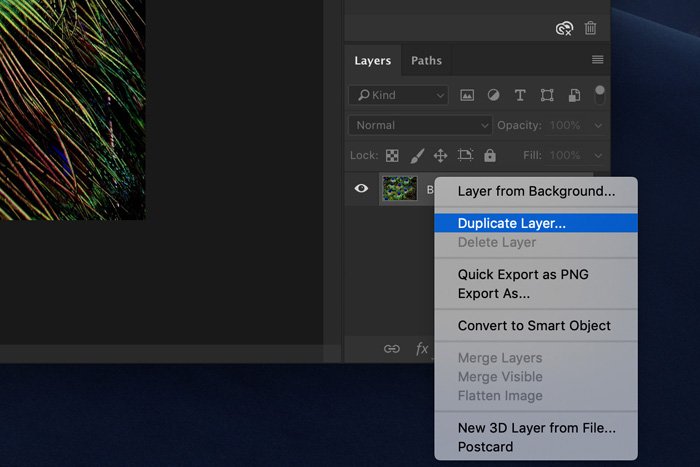
Шаг 2: Добавьте холст слева
В верхнем меню выберите Image (Изображение) и выберите Canvas Size (Размер холста). Откроется новое окно.
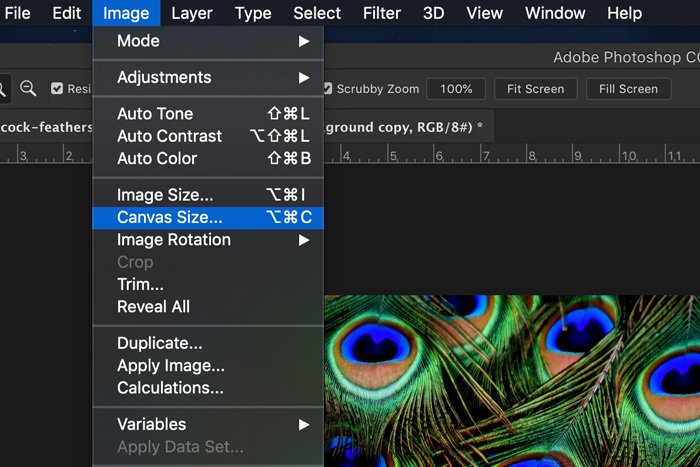
Установите единицы измерения на Проценты и нажмите на правый средний квадрат на решетке.
Сделав это, вы заставите холст расширяться только влево. Поскольку нам нужно удвоить размер холста, установите ширину 200 и нажмите OK.
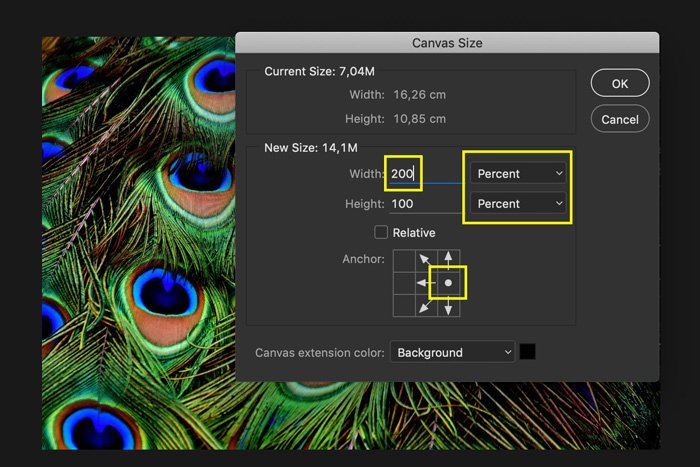
Шаг 3: Зеркальное отражение изображения по горизонтали
Выделите верхний слой, перейдите в меню Edit gt; Transform и выберите Flip Horizontal.
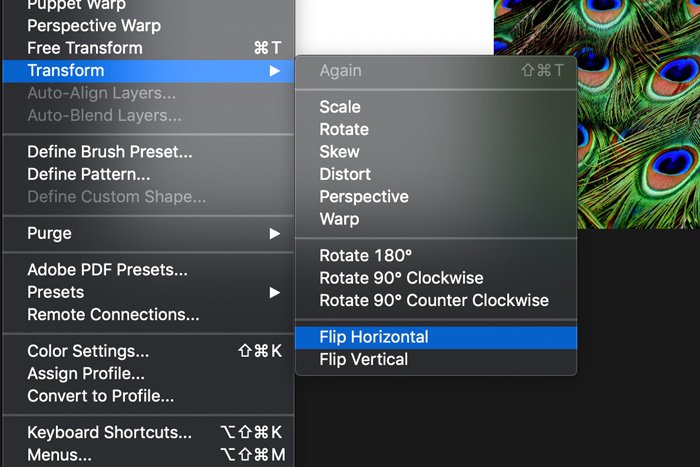
Вызовите верхнюю строку меню Photoshop и выберите Вид. Убедитесь, что функция Snap активна.
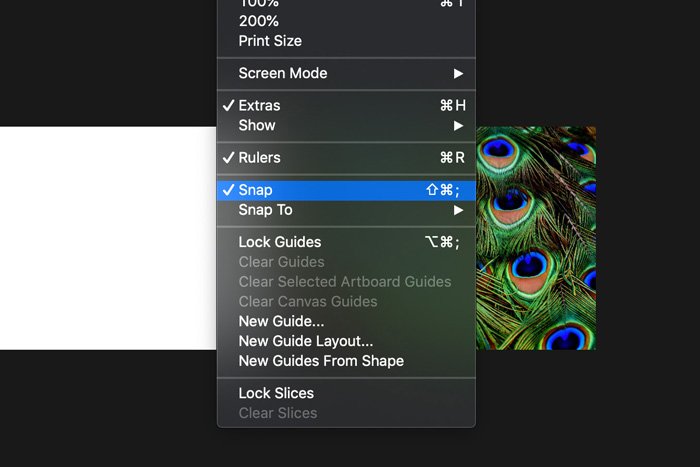
Выберите инструмент «Перемещение» на панели инструментов слева. Также можно использовать сочетание клавиш V.
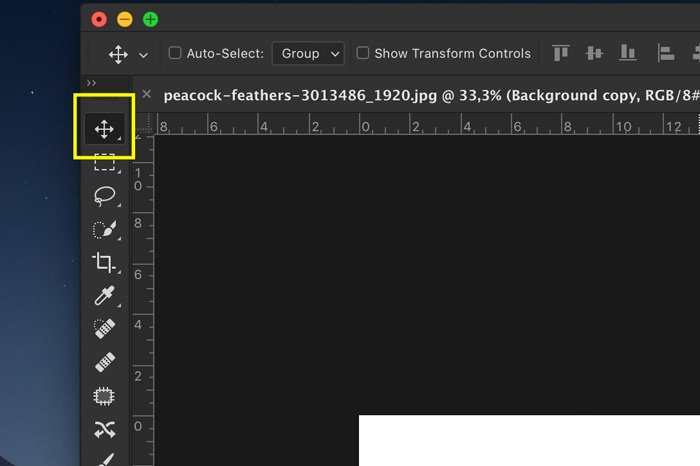
Удерживая клавишу Shift, перетащите изображение влево. Photoshop поможет вам, закрепив изображение в правильном положении.

Шаг 4: Добавьте размер холста в верхней части
Откройте меню панели Layers и выберите Flatten Image.
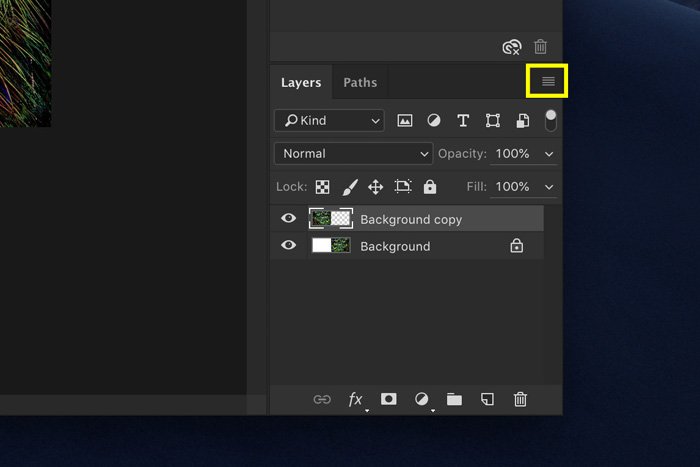
Правой кнопкой мыши щелкните на фоновом слое в панели слоев и выберите Duplicate Layer. Перейдите в меню Изображение в верхнем меню и снова выберите Размер холста.
На этот раз выберите нижний квадрат и установите высоту 200%. Нажмите OK.
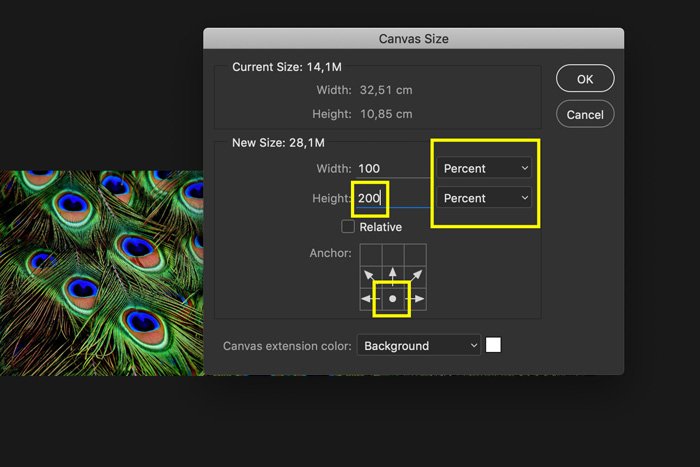
Шаг 5: Зеркальное отображение изображения по вертикали
Убедитесь, что верхний слой активен. Перейдите в меню Редактирование gt; Трансформирование и выберите команду Перевернуть по вертикали, чтобы перевернуть изображение в Photoshop по вертикали. Удерживая клавишу Shift, перетащите изображение на пустой холст Photoshop. Снова расправьте изображение.

Вы закончили, но вы можете повторять этот процесс в Photoshop, пока не получите нужное вам зеркальное изображение. Помните, что при каждом добавлении зеркального изображения размер файла будет удваиваться.
Вы также можете повернуть или исказить изображение в Photoshop для получения различных результатов.
Экспериментируйте, пока не добьетесь уникального внешнего вида.
Общие вопросы о зеркалировании Photoshop
Как зеркально отобразить слой в Photoshop?
Выделите слой, который вы хотите зеркально отразить, и убедитесь, что он разблокирован. Перейдите в меню Edit gt; Transform и выберите Flip Horizontal или Flip Vertical для зеркального отображения слоя.
Как создать зеркальное изображение?
Создать зеркальное изображение в Photoshop очень просто. Перейдите в Image gt; Image Rotation и выберите Flip Canvas Horizontal или Flip Canvas Vertical.
Как зеркально перевернуть изображение на iPhone?
Лучший способ зеркально перевернуть фотографию на iPhone — загрузить Adobe Photoshop Express. Он довольно прост в использовании для базового редактирования.
Как отразить в фотошопе?
Есть два варианта.
1. Перейдите в Image gt; Image Rotation и выберите Flip Canvas Horizontal или Flip Canvas Vertical для зеркального отображения изображения.
2. Перейдите в Edit gt; Transform и выберите Flip Horizontal или Flip Vertical для зеркального отображения слоя.
Заключение
Изображать изображения в Photoshop легко и даже может показаться скучным. Но это не обязательно так. Вы можете создать несколько очень круто выглядящих изображений, комбинируя перевернутые фотографии в Photoshop.
Начните с простых узоров, а затем переходите к другим фотографиям. Вы можете использовать как ландшафты, так и портреты для создания зеркального изображения. Вы ограничены только своим воображением!